Come correggere l'errore non disponibile di Amazon Prime Video
In questo articolo, proveremo a risolvere l'errore "Video non disponibile" riscontrato dagli utenti di Amazon Prime quando desiderano guardare qualsiasi video nell'applicazione.
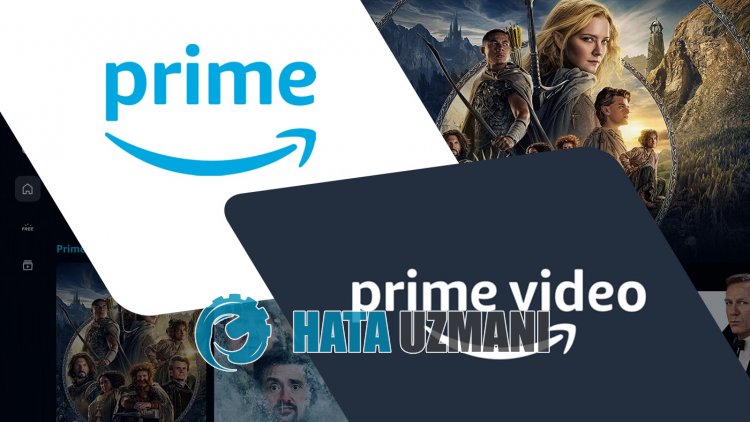
Gli utenti di Amazon Prime, quando desiderano guardare qualsiasi video nell'applicazione, riscontrano l'errore "Video non disponibile" seguito dall'errore "Si è verificato un problema durante la riproduzione di questo video/strong>" e l'accesso al video soggettoarestrizioni. Se stai affrontando un problema del genere, puoi trovare una soluzione seguendo i suggerimenti di seguito.
- Cos'è l'errore Amazon Prime Video non disponibile?
- Come correggere l'errore non disponibile di Amazon Prime Video
Cos'è l'errore Amazon Prime Video non disponibile?
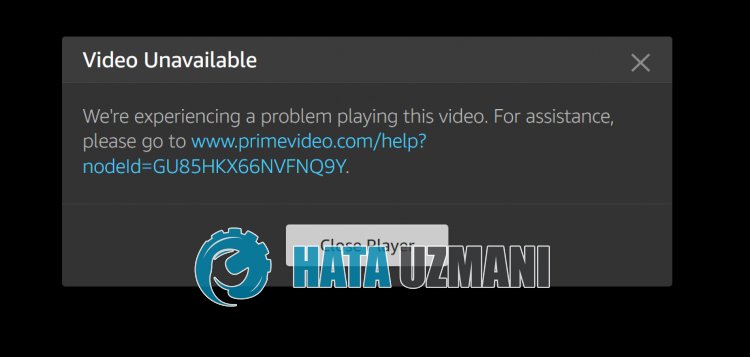
L'errore "Video non disponibile" di Amazon Prime potrebbe apparire come un errore del server.
Inoltre, il problema con la cache dell'applicazione può causare vari errori come questo.
Naturalmente, potresti riscontrare un errore del genere non soloacausa di questo problema, ma ancheacausa di molti altri problemi.
Per questo, ti daremo alcuni suggerimenti su come correggere l'errore "Video non disponibile" di Amazon Prime.
Come correggere l'errore non disponibile di Amazon Prime Video
Per correggere questo errore, puoi trovare la soluzione al problema seguendo i suggerimenti di seguito.
1-) Svuota la cache video di Amazon Prime
I file nella cache temporanea dell'applicazione Amazon Prime Video potrebbero essere problematici o installati in modo errato.
Per risolvere questo problema, possiamo eliminare il problema svuotando la cache del browser.
- Per prima cosa, raggiungi la pagina di Amazon Prime Video. Fai clic per accedere al sito.
- Fai clic con il pulsante destro del mouse sulla pagina che abbiamo raggiunto e tocca "Ispeziona".
- Fai clic su "Applicazione" nel pannello che si apre.
- Quindi fai clic su "Archiviazione"asinistra.
- Dopo questo processo, scorri verso il basso il riquadroadestra e fai clic sul pulsante "Cancella dati del sito".
Dopo aver eseguito l'operazione, puoi verificare se il problema persiste aggiornando la pagina.
2-) Disattiva i plug-in
Ti suggerisco di disabilitare tutti i plugin attivi nel tuo browser.
Questo perché alcuni plug-in potrebbero impedire il funzionamento dell'algoritmo.
Per questo, disabilita tutti i plug-in attivi nel tuo browser e aggiorna la pagina per verificare se il problema persiste.
3-) Accedi da un altro browser
Se nessuna di queste procedure è una soluzione per te, puoi finalmente verificare se il sito Amazon Prime Video funziona da un browser diverso.
4-) Aggiorna browser
Il browser predefinito che utilizzi non è aggiornato, il che causerà molti errori.
Per questo motivo, devi verificare se il browser che stai utilizzando è aggiornato.
Accedi al menu delle impostazioni del browser e accedi al menu delle informazioni.
Dopo questo processo, vedrai se il browser è aggiornato.
Se è disponibile un nuovo aggiornamento, esegui l'aggiornamento manualmente e controlla.
5-) Cambia indirizzo DNS
Puoi eliminare il problema registrando il server DNS predefinito di Google.
- Apri il Pannello di controllo.
- Seleziona Rete e Internet.
- Apri il Centro connessioni di rete e condivisione nella schermata che si apre.
- Fai clic sull'opzione Modifica impostazioni adattatore sulla sinistra.
- Apri il menu Proprietà facendo clic con il pulsante destro del mouse sul tipo di connessione.
- Fai doppio clic su Protocollo Internet versione 4 (TCP /IPv4).
- Applichiamo le impostazioni digitando il server DNS di Google che forniremo di seguito.
- Server DNS preferito: 8.8.8.8
- Altro server DNS: 8.8.4.4
- Quindi fai clic sull'opzione Verifica impostazioni all'uscita, premi il pulsante OK e applica le azioni
Dopo questa azione, esegui l'altro suggerimento.
6-) Cancella cache Internet
Se nessuno dei suggerimenti precedenti ha funzionato, possiamo risolvere il problema cancellando la cache DNS. Per questo;
- Digita cmd nella schermata di avvio della ricerca ed eseguilo come amministratore
- Schermata del prompt dei comandi digitando le seguenti righe di codice una dopo l'altra e premendo Invio.
- ipconfig /renew
- ipconfig /flushdns
- ripristino netsh int ipv4
- reimpostazione netsh int ipv6
- proxy di ripristino netsh winhttp
- ripristino netsh winsock
- ipconfig /registerdns
- Dopo questa operazione, mostrerà che la tua cache DNS e i tuoi proxy sono stati cancellati con successo.
Dopo questo processo, riavvia il computer e controlla se il problema persiste.
7-) Scaricalo da Microsoft Store
Se riscontri ancora l'errore "Video non disponibile" nel browser, puoi verificarlo scaricando l'app Amazon Prime Video dal Microsoft Store.
- Nella schermata di avvio della ricerca, digita "Microsoft Store" e aprilo.
- Cerca "Amazon Prime Video" nella schermata di ricerca.
- Quindi fai clic sul pulsante "Ottieni" e installa l'applicazione.
Al termine dell'installazione, esegui l'applicazione e controlla se il problema persiste.
![Come risolvere l'errore [400] del server YouTube?](https://www.hatauzmani.com/uploads/images/202403/image_380x226_65f1745c66570.jpg)






















